Màn hình máy tính bị ngược nguyên nhân do đâu, cách khắc phục
Hiện nay nhu cầu sử dụng máy tính ngày càng gia tăng một cách nhanh chóng. Hầu như ai trong chúng ta đều sử dụng máy tính cho mục đích công việc và học tập. Vì vậy việc thành thạo kỹ năng máy tính là vô cùng quan trọng. Một ngày bình thường khi bật máy tính của mình lên và phát hiện màn hình đã bị xoay ngược. Nó khiến bạn cảm thấy hoang mang, lo sợ và không biết nên làm thế nào? Và nếu bạn gặp trường hợp như này thì xin đừng lo lắng. Bài viết sau đây sẽ giúp bạn dễ dàng khắc phục được lỗi đó. Ngoài ra sẽ hướng dẫn bạn cách xoay màn hình phù hợp cho từng mục đích sử dụng.
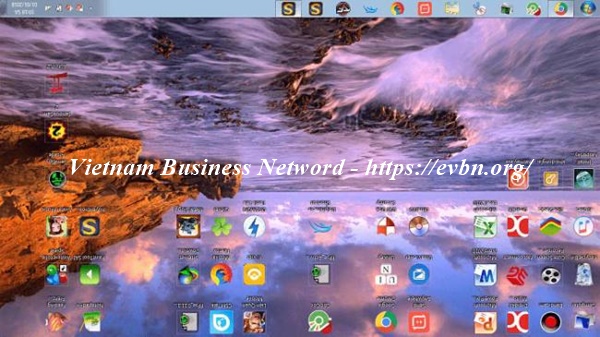
Mục Lục
Lý do Màn hình máy tính bị ngược
Việc màn hình máy tính bị ngược có khá nhiều lý do. Có thể trong lúc làm việc thì bạn đã vô tình ấn một tổ hợp phím nào đó. Khi thấy máy tính của mình bị ngược thì bạn cũng đừng nên lo lắng hay đưa ngay ra thợ sửa chữa. Đây rất có thể không phải là lỗi hiển thị của máy tính. Mà có thể là do bạn ấn nhầm tổ hợp phím xoay màn hình. Hoặc cũng có thể bạn chọn nhầm tính năng xoay màn hình. Bạn hãy bình tĩnh giải quyết. Vì đây hoàn toàn là những lỗi có thể khắc phục một cách nhanh chóng. Mà bạn không cần phải đưa ra thợ sửa chữa để mất thời gian và tiền bạc.
Hướng dẫn cách khắc phục lỗi màn hình máy tính bị ngược
Có rất nhiều cách để khắc phục lỗi màn hình máy tính bị ngược. Mà các bạn hoàn toàn có thể tự học và khắc phục ngay tại nhà. Vì vậy bạn có thể hoàn toàn bình tĩnh khi gặp trường hợp này. Sau đây là những cách để khắc phục lỗi màn hình máy tính bị ngược. Bạn hãy chú ý lắng nghe và ghi nhớ nhé.
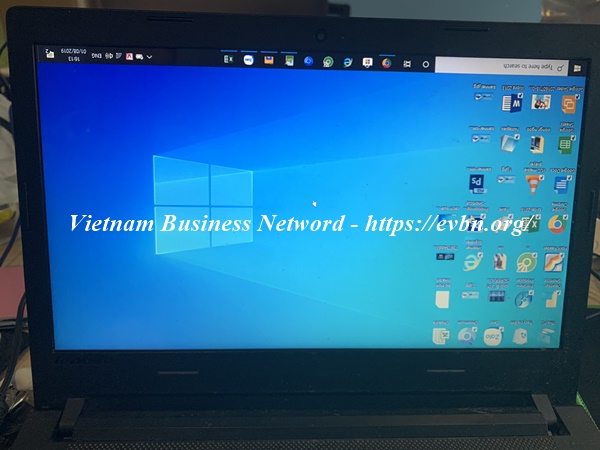
Sửa máy tính bị ngược màn hình bằng tính năng Rotation
Khi bị màn hình máy tính của các bạn bị ngược mà bạn không biết lý do. Cách khắc phục rất đơn giản và nhanh chóng, nếu như bạn là người am hiểu công nghệ thì chuyện này và vô cùng đơn giản. Các bạn có thể sử dụng chuột để khắc phục lỗi này, chi tiết như sau:
- Đầu tiên bạn nhấn chuột phải vào màn hình Desktop. Rồi tiếp đó chọn bạn chọn Graphics Options vào Rotation. Sau đó vào Rotate To Normal. Và sẽ có rất nhiều cách để xoay màn hình của bạn lại vị trí như ban đầu.
- Bạn cũng có thể vẫn nhấn chuột phải vào Desktop. Sau đó bạn chọn Screen resolution đối với Windows 7 về trước hoặc Display settings đối với Windows 10 hay 11.
Sau khi đó, ở mục Display orientation bạn hãy chọn kiểu xoay mà bạn muốn. Điều này rất có lợi trong trường hợp bạn muốn sử dụng máy tính phù hợp với công việc của mình.
- Landscape: Xoay theo hướng ngang mặc định như lúc đầu.
- Landscape (flipped): Xoay đảo ngược màn hình với màn hình hiện tại của bạn.
- Portrait: Xoay màn hình sang trái 90 độ so với màn hình hiện tại.
- Portrait (flipped): Tương tự là xoay màn hình máy tính sang phải 90 độ.
Sửa màn hình máy tính bằng phím tắt (tổ hợp phím)
Ngoài ra, nếu các bạn cảm thấy sử dụng chuột gặp khá nhiều khó khăn. Thì những phím tắt trên bàn phím sẽ là giải pháp tuyệt vời nhất ngay lúc này. Nhưng việc ghi nhớ các tổ hợp phím này là khá khó khăn vì vậy bạn hãy chú ý cách sau đây. Các tổ hợp phím trên bàn phím sau sẽ giúp bạn xoay màn hình về trạng thái bình thường:
- CTRL + ALT + Mũi tên lên: Xoay màn hình về hướng ngang mặc định như lúc ban đầu.
- CTRL + ALT + Mũi tên xuống: Xoay đảo ngược màn hình máy tính
- CTRL + ALT + Mũi tên bên trái: Xoay màn hình máy tính về bên trái góc 90 độ.
- CTRL + ALT + Mũi tên bên phải: Xoay màn hình máy tính về bên phải góc 90 độ.
Bạn có thể ghi nhớ để thực hiện các bước này một cách chính xác nhất.
Mục đích của xoay màn hình.
Mỗi loại màn hình sẽ giúp bạn thuận lợi hơn trong mỗi công việc nhất định. Vì vậy bạn nên để màn hình phù hợp với mục đích của bạn để hiệu quả công việc được cao nhất. Màn hình máy tính dọc sẽ giúp bạn hiển thị nhiều nội dung của trang web hơn. Ngoài ra không phí 2 khoảng trống phía rìa màn hình máy tính như khi xoay ngang. Chẳng hạn bạn đang dùng màn hình dọc để lướt Facebook. Thì sẽ hiển thị được nhiều tin hơn mỗi lần cuộn chuột. Nhằm giúp bạn có nhiều trải nghiệm hơn khi sử dụng ứng dụng này.
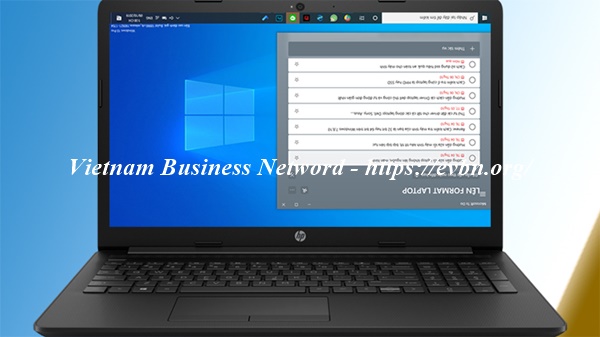
Hoặc nếu bạn là một lập trình viên thường xuyên làm việc với máy tính. Hay các bạn thường xuyên soạn thảo văn bản. Thì việc màn hình máy tính dọc sẽ giúp văn bản được hiển thị nhiều hơn. Ngoài ra còn dễ quan sát hơn và không cần phải cuộn trang quá nhiều lần. Đối với một số streamer thì họ sẽ sử dụng nhiều màn hình cùng lúc. Vì vậy màn hình dọc sẽ giúp họ linh hoạt trong thao tác stream hơn. Có thể chẳng hạn như đọc bình luận, điều chỉnh kết nối,…
Mong rằng bài viết trên đã giúp bạn biết cách khắc phục lỗi màn hình máy tính bị ngược. Cũng như linh hoạt hơn và tận dụng chức năng này cho nhiều mục đích sử dụng khác nhau nhé. Cảm ơn tất cả các bạn đã dành chút thời gian quý báu để đọc hết bài viết này.















![Toni Kroos là ai? [ sự thật về tiểu sử đầy đủ Toni Kroos ]](https://evbn.org/wp-content/uploads/New-Project-6635-1671934592.jpg)


